|
On commence
1. Ouvrir une image de
985 x 625 pixels - Transparente
2. Palette des couleurs en
Avant plan
mettre couleur #d9c69d et en Arrière plan #4f5352
3. Préparer un dégradé
Linéaire
- configuré comme ceci
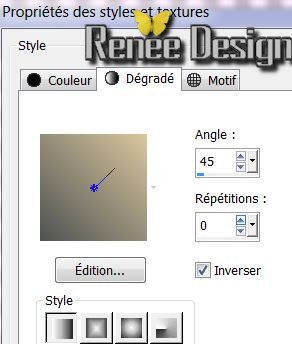
4. Pot
de peinture - Remplir le calque du dégradé
5. Effets -
Effets de Textures -Textile

6. Calque
- Nouveau
calque raster
- Sélections
- Sélectionner tout
7.
Editer copier
''2148_2013_TReagen'' - Editer coller dans la sélection
8.

9. Effets -
Effets d'image - Mosaïque
sans jointures - par défaut
10. Réglage flou-
Flou radial
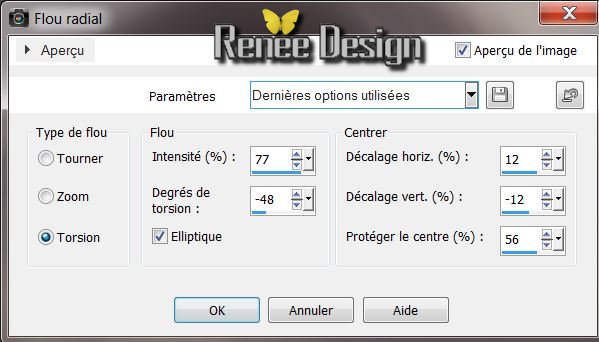
11. Effets-
Modules externes - FM Tile Tools - Blend
Emboss par défaut
12. Effets -
Effets de bords - Accentuer
d'avantage
13. Effets - Effet Géométrique -
Perspective Horizontale
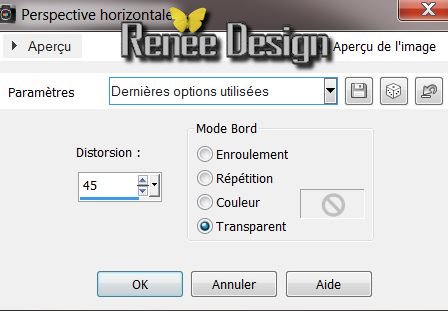
14.
Calques - Dupliquer
- Image Miroir
15. Calques -
Fusionner le calque du dessous
16.
Effets - Effets 3 D- Ombre Portée 4/-5/66/28 en
Noir
17. Calques- Charger
/enregistrer un masque - Charger le maque à partir du
disque ''195_msk_por°silvina_vanesa_orsi''
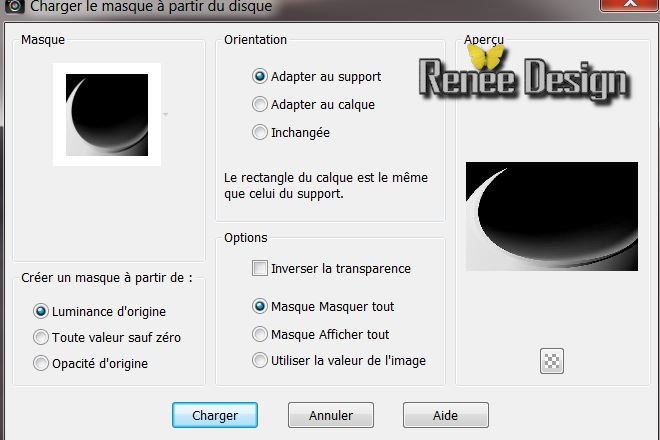
18. Calques
- Fusionner le
groupe
19. Effets -
Effets 3 D - Ombre Portée
4/-5/66/28 en noir/ refaire
-4/ 5
20. Mettre le calque en
Mode
Recouvrement
21. Editer copier -
Editer coller comme nouveau calque
''''2148_2013_TReagen''
22. Réglage -
Flou - Flou radial
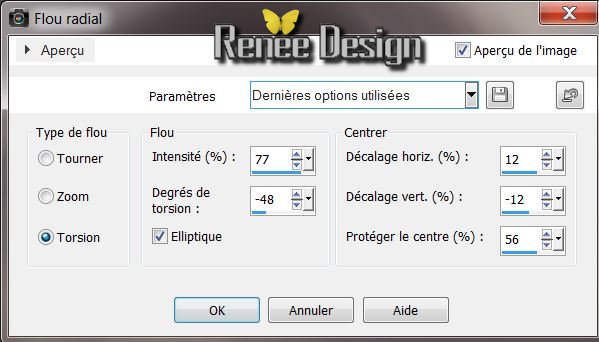
23. Effets -
Effets de bords -
Accentuer d'avantage
24. Effets - Modules
externes - Filters Unlimited 2.0
- Factory Gallery B - Circulator
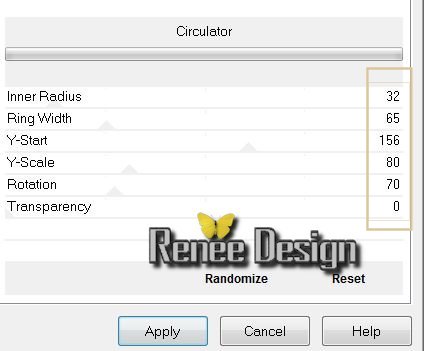
25. Calques - Dupliquer
- Image- Retourner (renverser)
26. Calques - Fusionner le
calque du dessous
27. Effets - Effets 3 D - Ombre portée - par défaut
28. Effets - Modules
externes - Nick Softwar Color Effex Pro.3 0 - Bi
Color- color Filters / Color set : Moss-1
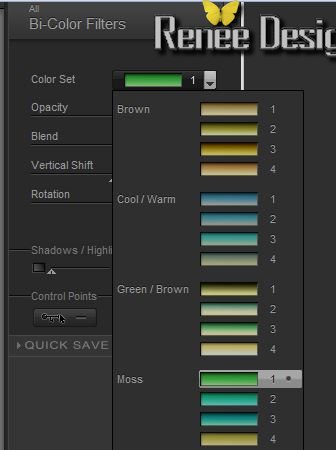
29. Calques - Dupliquer
- Image redimensionner à 75% tous
calques décochés
30. Mettre le calque en Mode
Lumière dure
31. Se placer sur le calque raster 3
32. Sélections - Sélectionner tout -
Sélections Flottante -
Sélections Statique
33. Calques - Nouveau calque
raster
34. Editer copier ''3410TReagen_03_12''
- Editer coller
dans la sélection

35. Mettre le calque en
Mode Lumière dure - Opacité à 46
vous en êtes là
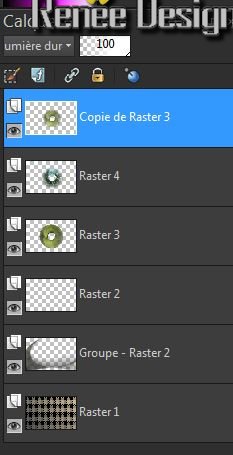
Vous placer sur le calque raster 3
36. Calques - Nouveau calque
raster
37. Pot de peinture le remplir de
blanc
38. Calques - Nouveau calque de masque
à partir d'une
image ''Narah_msk_0503.jpg''

39. Calques - Fusionner le groupe
40. Effets - Effets Géométrique - Cercle - Cocher
transparent
41. Se replacer sur le calque du haut
42. Editer copier - Editer
coller comme nouveau calque ''face_ange_image_1''
43. Image - Miroir
44. Effets - Effets d'image
- Décalage
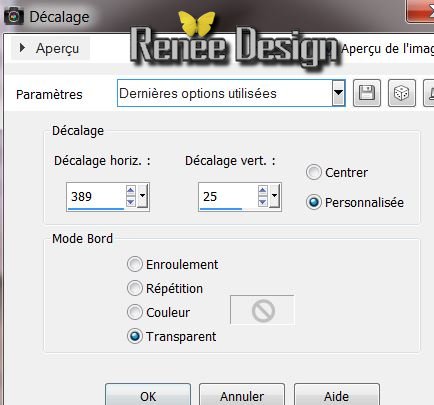
45. Effets - Effet de bords
- Accentuer d'avantage
46. Effets - Modules
externes - Filters Unlimited 2.0
- Andrews
Filters 12 - WireMesh Circled
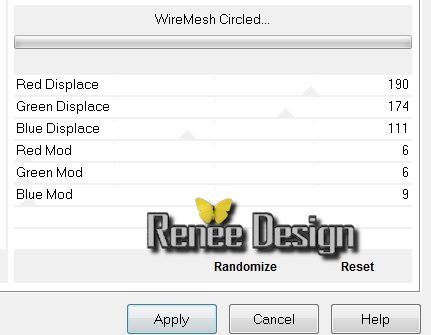
vous en êtes là
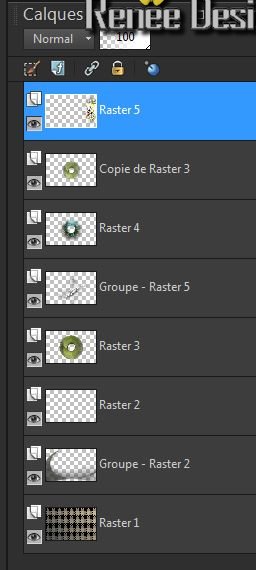
47. Palette des couleurs mettre en
Avant plan la couleur
#63653b et en Arrière plan du Blanc
48. Préparer un dégradé - Radial configuré comme ceci
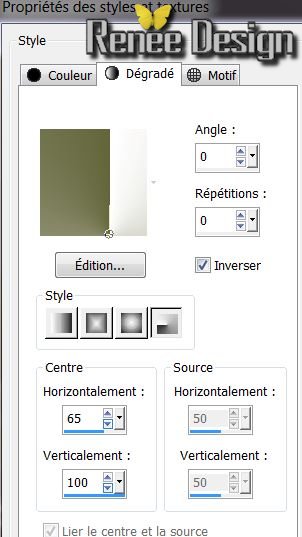
-Se placer en haut de la palette des calques
49. Calques - Nouveau calque
raster
50. Pot de peinture le remplir du
dégradé radial
51. Effets - Effets d'image
- Mosaïques sans jointures
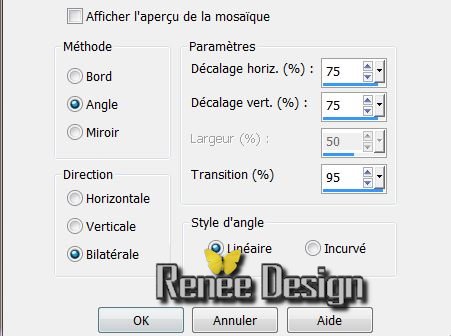
52. Effets- Modules
externes - Simple - 4 Way Average
53. Sélections - Charger-
Enregistrer une sélection à partir du disque - Charger
la sélection ''face_ange_1''
54. Sélections - Inverser

55.

56. Effets - Effets 3 D - Ombre Portée 15/
-15/ 75 /30 en
noir
57. Effets - Modules
externes - Filters Unlimited 2.0 -Italian Editor
Effect - Picture and picture à 135/155
58. Mettre le calque en Mode
Lumière douce
59. Effets- Modules
externes- Mura's Meister - Perspective Tiling
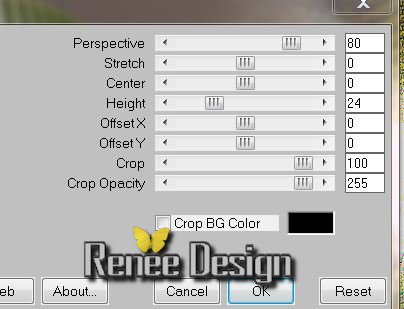
60. Calques- Réorganiser -
Déplacer vers le bas - (au dessus de Rater 1 )
Vous avez ceci comme
résultat pour l'instant
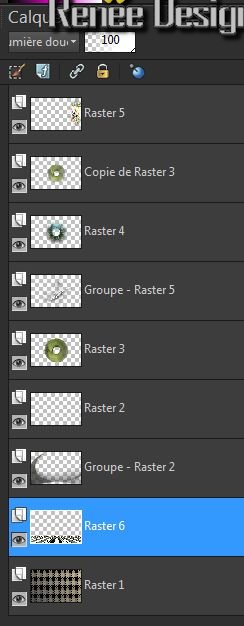 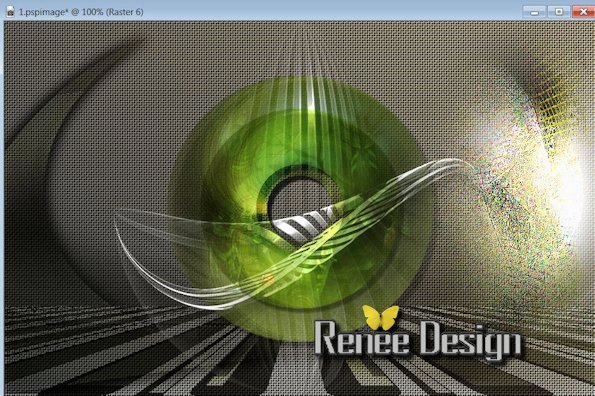
61. Editer copier ''SaryDoll-GI_Eerie-Hauntings''
- Image redimensionner à 75 %
- Editer coller comme nouveau calque
62. Calques - Nouveau calque
raster
63. Sélections - Charger-
Enregistrer une sélection à partir du disque - Charger
la sélection ''face_ange_2''
64. Pot de peinture la
remplir du dégradé radial

65. Effets - Effets 3 D
- Ombre portée en mémoire
66. Calques - Nouveau calque
raster
67. Sélection personnalisée

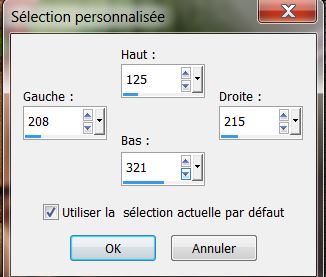
68. Palette des couleurs mettre en Avant plan le
dégradé''vbs41'' configuré en Mode Linéaire comme ceci
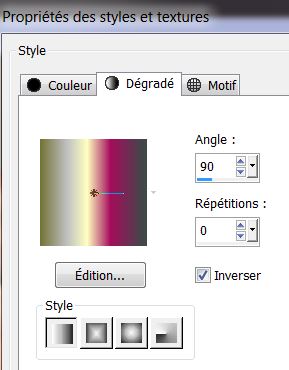
69. Pot de peinture -Remplir la sélection du dégradé

70. Effets - Effets de textures - Stores-
Noir
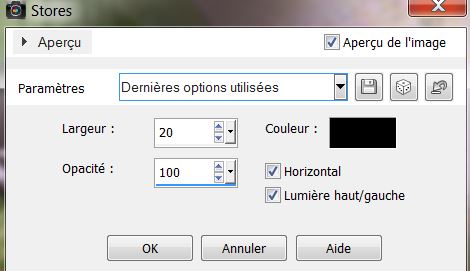
71. Editer copier - Editer
coller comme nouveau calque ''face_ange_attache'' - placer
- Calques - Fusionner le
calque du dessous
72. Editer copier - Editer
coller comme nouveau calque ''face_ange_tripletable''
- bien le placer en bas a
droite
73. Editer copier - Editer
coller comme nouveau calque ''grenouille ''- bien le placer
74. Palette des couleurs -
Ouvrir le dégradé ''vbs35'' en avant plan - le configuré
en Mode Halo - comme ceci
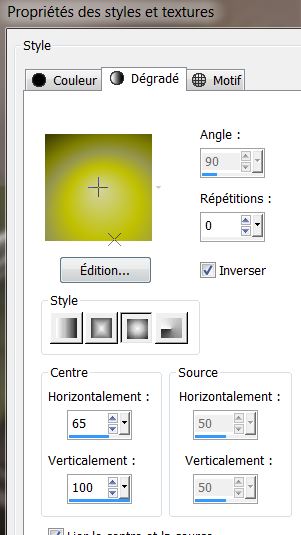
75. Calques - Nouveau calque
raster
76. Sélections - Charger-
Enregistrer une sélection à partir du disque - Charger
la sélection '''face_ange_3''
- Pot de peinture
la remplir du dégradé

77. Calques - Fusionner les calques visibles
78. Image - Ajouter des bordures de 5 pixels en #70a244
79. Image - Ajouter des bordures de 60 pixels en #000000
80. Calques - Nouveau calque
raster
- Pot de peinture le remplir
de noir
81. Calques - Nouveau calque de masque
à partir d'une image
''6897277maquetiram24.jpg''
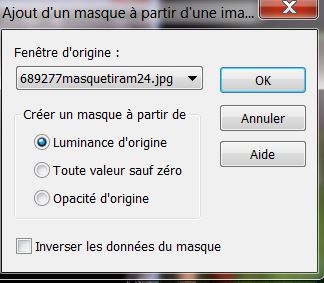
82. Calques - Fusionner le groupe
- Se placer sur le calque du bas
83. Activer la baguette magique
- Sélectionner la bordure
noire
84. Sélection Inverser
85. Effets - Effets 3 D - Ombre portée 10/10/50/13 en
blanc
- Refaire en négatif-10/-10
86.

87. Editer copier - Editer
coller comme nouveaux calques ''titre'' et "effet_texte"
- il est au bon endroit
88. Image - Ajouter des bordures de 5 pixels en #70a244
C'est terminé- Merci
Renée
Ecrite le 15/10/2013
mise en place
le 23/10/2013
N'oubliez pas de
remercier les gens qui travaillent avec nous et pour
nous j'ai nommé les tubeurs - testeurs et les
traductrices Merci
* |